技巧介绍:当表格中的行或列的部分数据有相同的变化趋势时,如数字2、4、6、8或时间1月1日、2月1日等,有没有填充办法呢,Excel是不是也可以快速填充特殊格式的行或列呢?
1 在B5单元格中输入数值2,在B6单元格中输入数值5,选择B5:B6单元格区域,拖曳右下角填充手柄至B15单元格中,将自动以步长为3填充等差数列,如图2-13所示。

图2-13 填充等差数列
2 在D5单元格中输入数值1,用鼠标右键选择单元格右下角填充手柄,向下拖曳至D15单元格,松开填充手柄,在弹出的快捷菜单中选择“序列”命令,弹出“序列”对话框,在“类型”列表框中选择“等比数列”单选按钮,设置“步长值”为3,单击“确定”按钮,以步长为3填充等比数列,如图2-14所示。
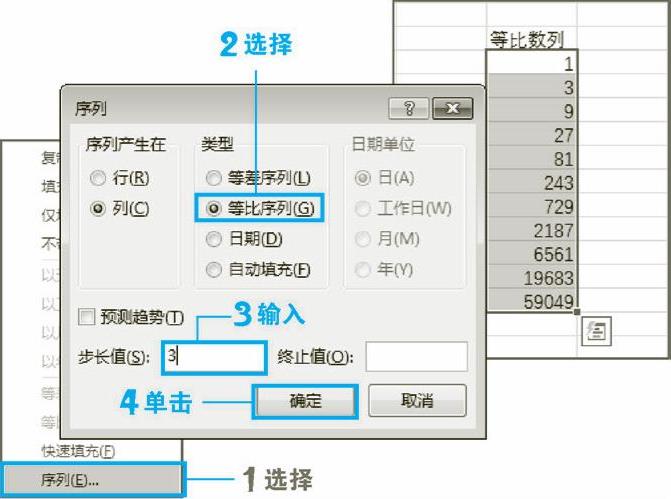
图2-14 填充等比数列
3 在F5单元格中输入2016/12/25,用鼠标右键选择单元格右下角填充手柄,向下拖曳至F15单元格,松开填充手柄,在弹出的快捷菜单中选择“以天数填充”命令,如图2-15所示,将按照日历上的天数递增。
4 在H5单元格中输入2016/12/25,用鼠标右键选择单元格右下角填充手柄,向下拖曳至H15单元格,松开填充手柄,在弹出的快捷菜单中选择“以工作日填充”命令,如图2-16所示,将只填充工作日。
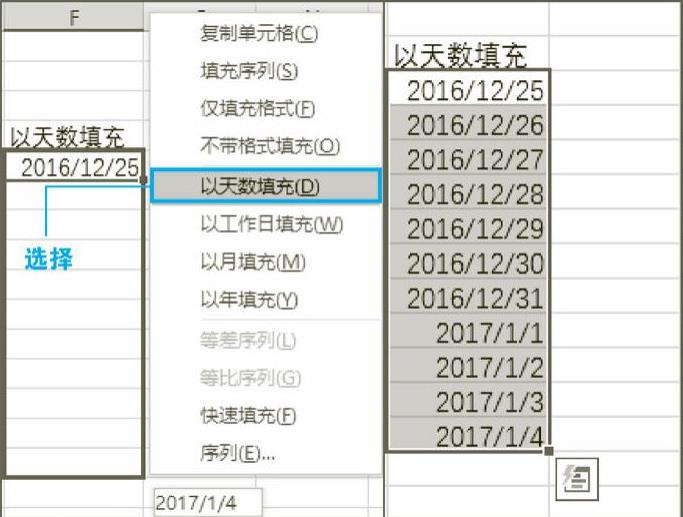
图2-15 以天数填充
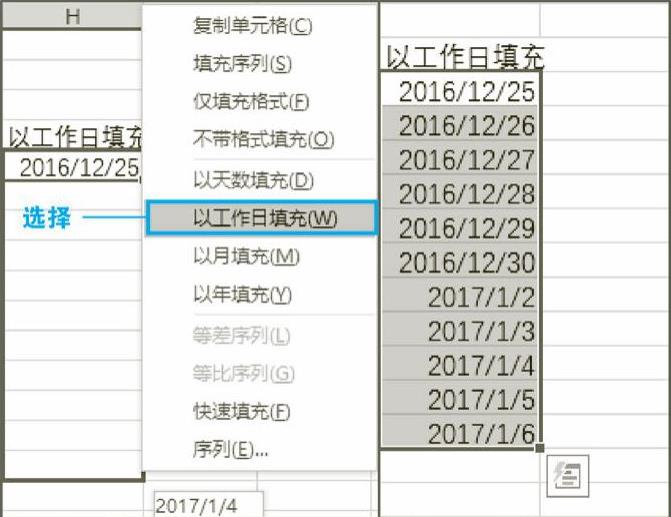
图2-16 以工作日填充
5 在J5单元格中输入2016/12/25,用鼠标右键选择单元格右下角填充手柄,向下拖曳至J15单元格,松开填充手柄,在弹出的快捷菜单中选择“以月填充”命令,如图2-17所示,则号数不变,月份递增。
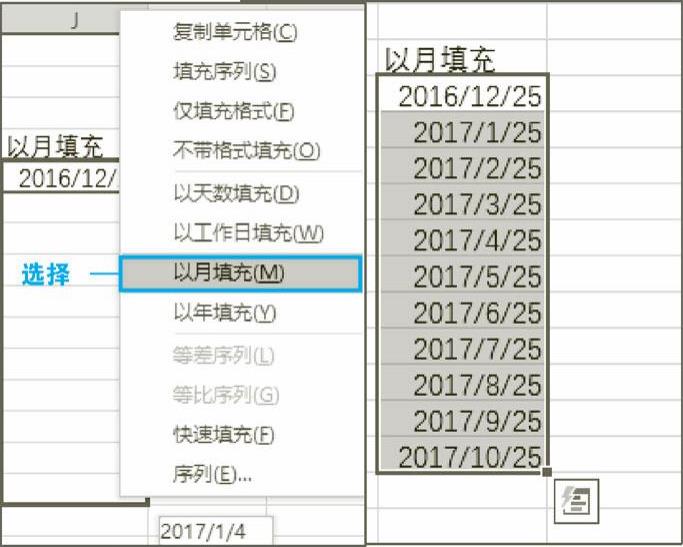 (www.daowen.com)
(www.daowen.com)
图2-17 以月填充
6 在L5单元格中输入2016/12/25,用鼠标右键选择单元格右下角填充手柄,向下拖曳至L15单元格,松开填充手柄,在弹出的快捷菜单中选择“以年填充”命令,如图2-18所示,则月份和号数不变,年份递增。
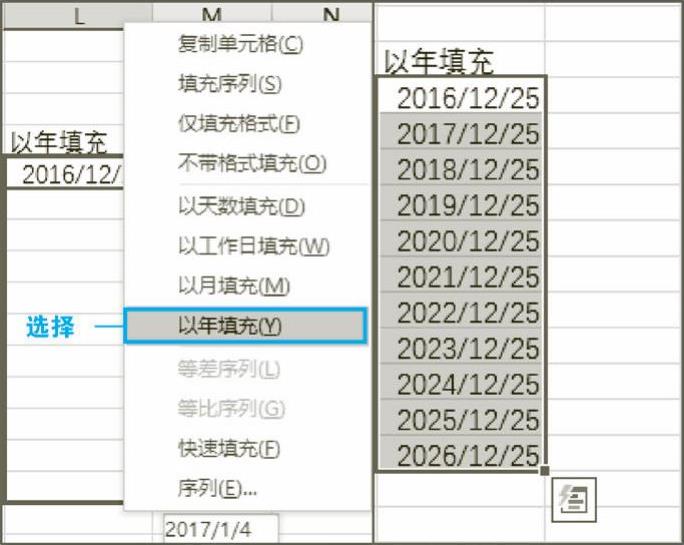
图2-18 以年填充
技巧拓展
Excel提供的“快速填充”功能十分强大,能基于示例填充数据。通常在识别数据中的某种模式后开始运行,当数据内容具有某种一致性时效果最佳。
① 打开本节素材文件“素材\第02章\实例025\员工信息统计表.xlsx”,在I3单元格中输入“湖南省”,用鼠标右键选择单元格右下角填充手柄,向下拖曳至I28单元格,松开填充手柄,在弹出的快捷菜单中选择“快速填充”命令,如图2-19所示,即可从“家庭住址”一列中自动填充所在省。
② 在J3单元格中输入“常德市”,按照相同的方法快速填充至J28单元格中,即可从“家庭住址”一列中自动填充所在市,如图2-20所示。
③ 在K3单元格中输入“武陵区”,按【Ctrl+E】组合键,即可从“家庭住址”一列中自动填充所在区,如图2-20所示。
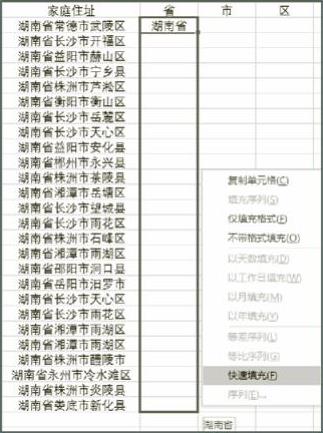
图2-19 快速填充-1
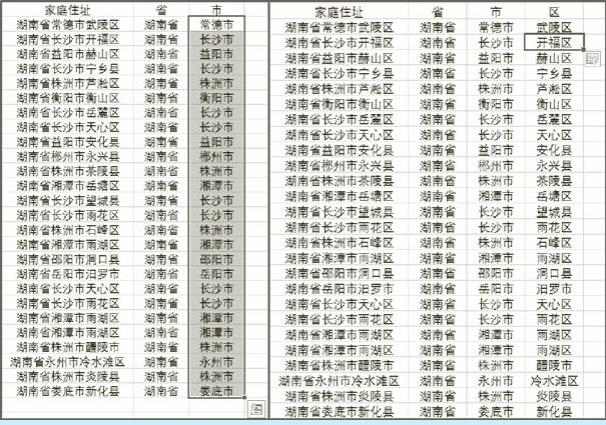
图2-20 快速填充-2
免责声明:以上内容源自网络,版权归原作者所有,如有侵犯您的原创版权请告知,我们将尽快删除相关内容。







